Sebelum mengoprasikan CorelDRAW 11 , pastikan terlebih dahulu bahwa aplikasi CorelDRAW 11 sudah terinstal di dalam komputer yang akan digunakan, jika ternyata belum lakukan proses instalasi terlebih dahulu mengunakan CD master CorelDRAW 11 .
1. Untuk memulai instalasi CorelDRAW 11 dapat dilakukan dengan klik ganda pada icon setup yang terdapat pada CorelDRAW 11 atau dengan mengaktifkan fasilitas autorun pada CD ROOM .
2. Setelah icon setup di klik, akan muncul jendela InstallShild Wizard CorelDRAW 11, klik next untuk melanjutkan proses instalasi dan cancel untuk membantalkan proses instalasi
3. Selanjutnya muncul jendela License Agreement, jendela ini berisi tentang lisensi atau persetujuan izin mengunakan aplikasi CorelDRAW 11, pilih Accept untuk setuju dan meneruskan proses instalasi , Back untuk kembali ke jendela sebelumnya dan Decline jika tidak setuju dan keluar dari proses -instalasi.
4. Setelah proses penginstalan di lanjutkan, akan muncul jendela Customer Information user di minta mengisi User Name (identitas pemakai aplikasi ), user juga di minta untuk mengisi Company Name (nama perusahan / Instansi atau organisasi) dan Serial Number
5. Setelah Customer Information di isi klik tombol next untuk melanjutkan proses instalasi , yang di teruskan dengan munculnya jendela Setup Type , jendel ini digunakan untuk memilih tipe instalasi yang di inginkan yaitu :
· Typical untuk instal semua aplikasi secara penuh.
· Compact untuk install aplikasi minimum
· Custom untuk memilih jenis aplikasi apa saja yang akan di instal
6. Untuk kasus ini kita akan memilih Setup Type dengan pilihan custom , selanjutnya akan muncul jendela Select Feature , jendela ini digunakan untuk memilih jenis aplikasi – aplikasi apa saja yang di inginkan oleh user, aplikasi – aplikasi tersebut adalah:
· CorelDraw, bagian aplikasi yang di gunakan untuk melakukan desain berbasis kurva.
· CorelRave, bagian aplikasi yang di gunakan untuk melakukan desain animasi.
· CorelPhotopaint, bagian aplikasi yang di gunakan untuk melakukan desain photo.
· CorelTrace, bagian aplikasi yang di gunakan untuk melakukan desain garment (corak suatu bahan pakaian)
· CorelCapture, bagian aplikasi yang di gunakan untuk menangkap tampilan tertentu pada layar komputer.
7. Setelah bagian – bagian aplikasi tersebut dipilih, klik tombol next untuk melanjutkan proses instalasi , kemudian akan tampil jendela Chose Destination Location ,jendela ini digunakan untuk membuat folder tujuan instalasi, secara default folder tujuan instalasi tersebut adalah “C:/Program File/Corel/Corel Graphics 11” , user dapat melakukan perubahan dengan mengklik tombol Browse.
8. Setelah folder tujuan di tentukan , langkah selanjutnya adalah menekan tombol Install, yang berarti proses pengkopian file – file dari CD Master CorelDRAW 11 ke dalam komputer dimulai, proses tersebut berlangsung sampai indicator persentase proses instll menunjukan 100 %
9. Jika proses instalasi selesai, akan muncul jendela yang menunjukan bahwa proses telah selesai , Insalation Wizard Complated.
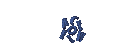










Tidak ada komentar:
Posting Komentar